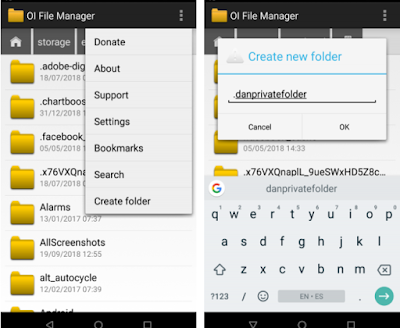Cara Menyembunyikan Foto Pribadi Anda di Galeri HandPhone Android
Semua foto yang Anda ambil dengan dari Handphone Anda yang berada di galeri foto perangkat Anda. Seorang/Sepasang mata yang ingin tahu dapat dengan mudah melihat gambar yang tidak ingin Anda beri lihat kepada mereka.
Mungkin Anda mendapatkan banyak informasi rahasia, ide hadiah untuk orang yang Anda cintai, atau meme yang tak ada habisnya yang ingin Anda hapus dari gulungan foto utama Anda. Apa pun alasannya, mudah untuk menyembunyikan foto dari galeri.
Jika Anda ingin tahu cara menyembunyikan foto di Android, teruslah membaca!
Alat Asli untuk Menyembunyikan Foto
Dua produsen telepon umum, Samsung dan LG, memiliki alat privasi bawaan yang dapat membantu Anda menyembunyikan foto.
1. Menyembunyikan Foto Hp Samsung
Jika Anda memiliki ponsel Samsung yang menjalankan Android Nougat 7.0 atau lebih tinggi, Anda dapat memanfaatkan fitur Secure Folder Samsung. Ini memungkinkan Anda menyimpan file pribadi, gambar, dan bahkan aplikasi di area yang dilindungi kata sandi terpisah.
Untuk mengatur Folder Aman untuk pertama kalinya, buka Apps > Settings > Lock screen and security > Secure Folder. Anda harus masuk dengan akun Samsung Anda terlebih dahulu.
Setelah masuk, perangkat Anda akan meminta Anda untuk memilih metode kunci pilihan Anda. Setelah selesai, Folder akan dapat diakses dari layar Home and Apps Anda.
Untuk menyembunyikan foto di Folder Aman, buka aplikasi dan ketuk Add Files.
2. Menyembunyikan Foto Hp LG
Proses untuk menyembunyikan gambar di Android jika Anda memiliki perangkat LG sedikit berbeda. Kali ini, mulailah dengan menuju Settings > Fingerprints and Security > Content Lock. Ponsel akan meminta Anda untuk mengamankan fitur menggunakan PIN, kata sandi, atau pemindaian sidik jari.
Sekarang buka aplikasi galeri default ponsel Anda. Pilih semua foto yang ingin Anda sembunyikan dan ketuk Menu > More > Lock. Anda juga dapat mengunci seluruh folder gambar jika diinginkan.
Saat Anda mengetuk Lock, foto / folder akan lenyap dari perpustakaan. Untuk melihatnya, navigasikan ke Menu > Show Locked Files. Masukkan kredensial keamanan Anda, dan foto-foto akan muncul kembali.
Catatan: Content Lock tidak tersedia di semua perangkat.
1. Gunakan File Manager untuk Menyembunyikan Foto Dari Galeri
Jika Anda tidak memiliki ponsel Samsung atau LG, jangan putus asa. Anda masih memiliki opsi yang tersedia, tetapi prosesnya sedikit lebih berbelit-belit.
Anda dapat menggunakan pengelola file untuk melakukan beberapa trik atau mengandalkan alat pihak ketiga yang berspesialisasi dalam menyembunyikan konten. Mari kita selidiki dua trik pengelola file untuk menyembunyikan file terlebih dahulu.
Create a New Folder
Untuk membuat file, Anda masih membutuhkan aplikasi pengelola file pihak ketiga. Gunakan untuk menavigasi ke folder yang ingin Anda sembunyikan dan membuat file baru di direktori bernama .nomedia (pastikan Anda menyertakan nama.nomedia). File tidak perlu memiliki konten apa pun — nama file adalah bagian penting.
Untuk membalikkan proses, cukup hapus file .nomedia.
Peringatan: Meskipun kedua metode ini menyembunyikan konten dari pustaka foto asli, gambar akan tetap terlihat di pengelola file apa pun. Karena tidak dilindungi oleh kata sandi.
Aplikasi Pihak Ketiga untuk Menyembunyikan Gambar di Android
Jika mengutak-atik aplikasi manajer file terdengar terlalu rumit, Anda dapat menggunakan aplikasi pihak ketiga yang berspesialisasi dalam menyembunyikan foto.
Inilah tiga yang terbaik:
1. Vaulty
Vaulty telah memantapkan dirinya sebagai aplikasi terkemuka untuk menyembunyikan konten. Ratusan ribu pengguna telah meninggalkan ulasan positif di Google Play Store.
Muncul dengan galeri fotonya sendiri. Foto apa pun yang Anda kunci hanya dapat dilihat di dalamnya. Galeri ini juga memungkinkan Anda membuat banyak kubah, yang berarti Anda dapat memiliki set foto yang berbeda untuk ditampilkan kepada orang yang berbeda.
Semua konten Anda dilindungi kata sandi, dan bahkan membuat cadangan media Anda sehingga aman jika Anda kehilangan ponsel.
Unduh: Vaulty (Gratis, tersedia versi premium)
2. Keepsafe Vault
Keepsafe Vault adalah pesaing terbesar Vaulty. Set fitur sangat mirip; semua foto Anda dilindungi kata sandi dan dienkripsi, dan Anda dapat mencadangkan foto Anda ke penyimpanan cloud aplikasi.
Aplikasi ini juga dilengkapi dengan fitur yang menyembunyikan ikon layarnya, yang berarti tidak seorang pun yang mengangkat telepon Anda akan tahu bahwa Anda menyembunyikan sesuatu.
Terakhir, ia memiliki fitur penghancuran diri Snapchat-esque, memungkinkan Anda berbagi foto yang dihapus sendiri setelah 20 detik dengan pengguna aplikasi lainnya.
Unduh: Keepsafe Vault (Gratis, tersedia versi premium)
3. Hide Something
Hide Something adalah cara solid lain untuk menyembunyikan gambar di Android. Sekali lagi, Anda dapat menyembunyikan foto di balik PIN dan kata sandi, dan semua gambar Anda akan dicadangkan di Google Drive.
Aplikasi ini juga memiliki beberapa fitur unik. Pertama, Anda dapat menyimpan file atau folder apa pun di ponsel Anda ke dalam brankasnya menggunakan menu bagikan. Kedua, aplikasi tidak akan muncul di daftar aplikasi yang baru saja digunakan.
Unduh: Hide Something (Gratis, tersedia versi premium)
4. LockMyPix
LockMyPix menggunakan enkripsi AES kelas standar untuk menyembunyikan jumlah foto atau video yang tidak terbatas di ponsel atau tablet Android Anda.
Beberapa fitur lain aplikasi yang membuatnya menonjol termasuk cara untuk membuat ruang umpan palsu dengan PIN terpisah, dukungan untuk foto pada kartu SD Anda, cadangan terenkripsi, dan dukungan untuk file GIF.
Unduh: LockMyPix (Gratis, tersedia versi premium)
Cara Menyembunyikan Foto di Android, Cukup Easy
Kami telah memandu Anda melalui serangkaian trik untuk siapa saja yang ingin menyembunyikan foto di Android. Pemilik Samsung dan LG mungkin dapat tetap menggunakan alat asli ponsel mereka; pengguna lain perlu beralih ke aplikasi pihak ketiga.
Mungkin Anda mendapatkan banyak informasi rahasia, ide hadiah untuk orang yang Anda cintai, atau meme yang tak ada habisnya yang ingin Anda hapus dari gulungan foto utama Anda. Apa pun alasannya, mudah untuk menyembunyikan foto dari galeri.
Jika Anda ingin tahu cara menyembunyikan foto di Android, teruslah membaca!
Alat Asli untuk Menyembunyikan Foto
Dua produsen telepon umum, Samsung dan LG, memiliki alat privasi bawaan yang dapat membantu Anda menyembunyikan foto.
1. Menyembunyikan Foto Hp Samsung
Jika Anda memiliki ponsel Samsung yang menjalankan Android Nougat 7.0 atau lebih tinggi, Anda dapat memanfaatkan fitur Secure Folder Samsung. Ini memungkinkan Anda menyimpan file pribadi, gambar, dan bahkan aplikasi di area yang dilindungi kata sandi terpisah.
Untuk mengatur Folder Aman untuk pertama kalinya, buka Apps > Settings > Lock screen and security > Secure Folder. Anda harus masuk dengan akun Samsung Anda terlebih dahulu.
Setelah masuk, perangkat Anda akan meminta Anda untuk memilih metode kunci pilihan Anda. Setelah selesai, Folder akan dapat diakses dari layar Home and Apps Anda.
Untuk menyembunyikan foto di Folder Aman, buka aplikasi dan ketuk Add Files.
2. Menyembunyikan Foto Hp LG
Proses untuk menyembunyikan gambar di Android jika Anda memiliki perangkat LG sedikit berbeda. Kali ini, mulailah dengan menuju Settings > Fingerprints and Security > Content Lock. Ponsel akan meminta Anda untuk mengamankan fitur menggunakan PIN, kata sandi, atau pemindaian sidik jari.
Sekarang buka aplikasi galeri default ponsel Anda. Pilih semua foto yang ingin Anda sembunyikan dan ketuk Menu > More > Lock. Anda juga dapat mengunci seluruh folder gambar jika diinginkan.
Saat Anda mengetuk Lock, foto / folder akan lenyap dari perpustakaan. Untuk melihatnya, navigasikan ke Menu > Show Locked Files. Masukkan kredensial keamanan Anda, dan foto-foto akan muncul kembali.
Catatan: Content Lock tidak tersedia di semua perangkat.
1. Gunakan File Manager untuk Menyembunyikan Foto Dari Galeri
Jika Anda tidak memiliki ponsel Samsung atau LG, jangan putus asa. Anda masih memiliki opsi yang tersedia, tetapi prosesnya sedikit lebih berbelit-belit.
Anda dapat menggunakan pengelola file untuk melakukan beberapa trik atau mengandalkan alat pihak ketiga yang berspesialisasi dalam menyembunyikan konten. Mari kita selidiki dua trik pengelola file untuk menyembunyikan file terlebih dahulu.
Create a New Folder
Sebelum Anda mulai, Anda perlu menginstal file manager berkualitas tinggi di ponsel Anda. Ada banyak pilihan; jika Anda tidak yakin yang mana yang akan diunduh, lihat beberapa aplikasi panduan yaitu Aplikasi Penjelajah File Gratis Terbaik untuk Semua Jenis Android.
Setelah Anda membuat keputusan dan menginstal manajer file, jalankan aplikasinya. Anda perlu membuat folder baru yang dimulai dengan titik (misalnya, .PrivateFiles atau .Secret).
Selanjutnya, pindahkan semua foto yang ingin Anda sembunyikan ke folder yang baru dibuat. Metode untuk melakukan ini bervariasi dari satu aplikasi ke aplikasi lainnya, tetapi biasanya long-pressing pada file yang ingin Anda pindahkan akan memberi Anda opsi.
File apa pun yang Anda pindahkan tidak akan lagi ditampilkan di aplikasi galeri. Tanpa membahas terlalu banyak detail, ini karena folder apa pun yang dimulai dengan titik tidak dapat dipindai oleh perangkat lunak ponsel.
Create a “.nomedia” File
Jika Anda memiliki ratusan foto yang ingin Anda sembunyikan, tidak praktis untuk memindahkan semuanya secara manual. Alih-alih, lebih mudah untuk membuat file .nomedia di folder yang ingin Anda hapus.
Ketika ponsel Anda melihat file .nomedia di folder, tidak akan memuat konten folder ketika memindai direktori Anda.
Untuk membuat file, Anda masih membutuhkan aplikasi pengelola file pihak ketiga. Gunakan untuk menavigasi ke folder yang ingin Anda sembunyikan dan membuat file baru di direktori bernama .nomedia (pastikan Anda menyertakan nama.nomedia). File tidak perlu memiliki konten apa pun — nama file adalah bagian penting.
Untuk membalikkan proses, cukup hapus file .nomedia.
Peringatan: Meskipun kedua metode ini menyembunyikan konten dari pustaka foto asli, gambar akan tetap terlihat di pengelola file apa pun. Karena tidak dilindungi oleh kata sandi.
Aplikasi Pihak Ketiga untuk Menyembunyikan Gambar di Android
Jika mengutak-atik aplikasi manajer file terdengar terlalu rumit, Anda dapat menggunakan aplikasi pihak ketiga yang berspesialisasi dalam menyembunyikan foto.
Inilah tiga yang terbaik:
1. Vaulty
Vaulty telah memantapkan dirinya sebagai aplikasi terkemuka untuk menyembunyikan konten. Ratusan ribu pengguna telah meninggalkan ulasan positif di Google Play Store.
Muncul dengan galeri fotonya sendiri. Foto apa pun yang Anda kunci hanya dapat dilihat di dalamnya. Galeri ini juga memungkinkan Anda membuat banyak kubah, yang berarti Anda dapat memiliki set foto yang berbeda untuk ditampilkan kepada orang yang berbeda.
Semua konten Anda dilindungi kata sandi, dan bahkan membuat cadangan media Anda sehingga aman jika Anda kehilangan ponsel.
Unduh: Vaulty (Gratis, tersedia versi premium)
2. Keepsafe Vault
Keepsafe Vault adalah pesaing terbesar Vaulty. Set fitur sangat mirip; semua foto Anda dilindungi kata sandi dan dienkripsi, dan Anda dapat mencadangkan foto Anda ke penyimpanan cloud aplikasi.
Aplikasi ini juga dilengkapi dengan fitur yang menyembunyikan ikon layarnya, yang berarti tidak seorang pun yang mengangkat telepon Anda akan tahu bahwa Anda menyembunyikan sesuatu.
Terakhir, ia memiliki fitur penghancuran diri Snapchat-esque, memungkinkan Anda berbagi foto yang dihapus sendiri setelah 20 detik dengan pengguna aplikasi lainnya.
Unduh: Keepsafe Vault (Gratis, tersedia versi premium)
3. Hide Something
Hide Something adalah cara solid lain untuk menyembunyikan gambar di Android. Sekali lagi, Anda dapat menyembunyikan foto di balik PIN dan kata sandi, dan semua gambar Anda akan dicadangkan di Google Drive.
Aplikasi ini juga memiliki beberapa fitur unik. Pertama, Anda dapat menyimpan file atau folder apa pun di ponsel Anda ke dalam brankasnya menggunakan menu bagikan. Kedua, aplikasi tidak akan muncul di daftar aplikasi yang baru saja digunakan.
Unduh: Hide Something (Gratis, tersedia versi premium)
4. LockMyPix
LockMyPix menggunakan enkripsi AES kelas standar untuk menyembunyikan jumlah foto atau video yang tidak terbatas di ponsel atau tablet Android Anda.
Beberapa fitur lain aplikasi yang membuatnya menonjol termasuk cara untuk membuat ruang umpan palsu dengan PIN terpisah, dukungan untuk foto pada kartu SD Anda, cadangan terenkripsi, dan dukungan untuk file GIF.
Unduh: LockMyPix (Gratis, tersedia versi premium)
Cara Menyembunyikan Foto di Android, Cukup Easy
Kami telah memandu Anda melalui serangkaian trik untuk siapa saja yang ingin menyembunyikan foto di Android. Pemilik Samsung dan LG mungkin dapat tetap menggunakan alat asli ponsel mereka; pengguna lain perlu beralih ke aplikasi pihak ketiga.